Telefon nema signala, slab telefonski signal i kako to popraviti

Ovo su načini za popravak greške telefona bez signala. Gornje metode možete učiniti na operativnim sustavima iOS i Android.

Sigurno ste vidjeli poruku da nema usluge i vaš telefon ne može upućivati pozive niti pristupiti mobilnim podacima. Ili barem imate slab i isprekidan signal.
Mnogo je uzroka ove pogreške i često nisu očiti. Korisnici to mogu popraviti na mnogo načina. U nastavku su navedeni načini za popravak gubitka telefonskog signala i slabog telefonskog signala. Neki od načina bit će vam poznati, no neki će vas iznenaditi.
Izvadite SIM karticu i ponovno je umetnite
Ovo je jedan od osnovnih načina za ispravljanje ove pogreške. Iz bilo kojeg razloga vaša SIM kartica više nije povezana s vašim pametnim telefonom. Uklanjanje SIM kartice i ponovno umetanje može riješiti ovaj problem i riješiti vaš problem s nedostatkom usluge.
Također možete pokušati puhati u utor za SIM karticu prije ponovnog umetanja SIM kartice kako biste uklonili svu prašinu ili čestice koje bi mogle spriječiti ispravnu vezu s metalnim terminalima u telefonu koji se povezuju s metalnim čipom u kartici. Vaš SIM.

Ponovno pokrenite telefon
Također osnovni način za popravak gubitka signala na pametnim telefonima. Sustav će se ponovno pokrenuti kako bi obnovio vašu uslugu jer pomaže u uklanjanju grešaka u programskom softveru do kojih dolazi kada se antenski signali pomaknu s jednog tornja na drugi.
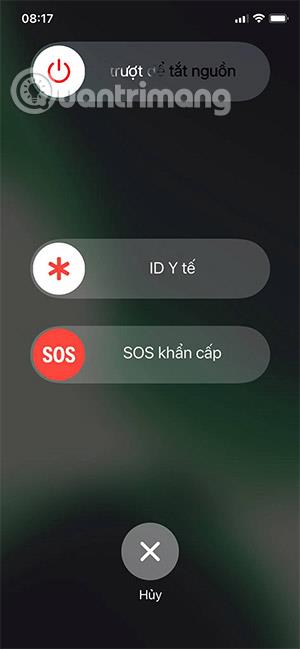
Prebacite se na način rada u zrakoplovu

Još jedan jednostavan način na koji možete popraviti grešku izgubljene usluge. Samo povucite kontrolni centar i uključite i isključite način rada u zrakoplovu . Ili idite na Postavke -> Općenito -> Način rada u zrakoplovu. Ovo će ponovno uspostaviti vašu uslugu mobilnog telefona ponovnim spajanjem signala na bliži mobilni odašiljač.
Provjerite ima li vaš telefon točan datum i vrijeme
Ponekad datum i vrijeme nisu ispravno sinkronizirani s trenutnim vremenom, što također uzrokuje grešku bez usluge. Samo trebate otići na Postavke > Opće postavke > Datum i vrijeme. Ovdje ponovno uključite Postavi automatski.
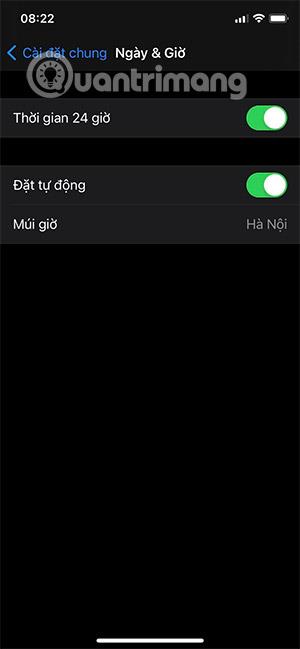
Ponovno instalirajte mrežne postavke
Ovom metodom ćete izgubiti mrežne podatke kao što su wifi lozinka, mrežni podaci... Međutim, ovo je neophodan način za resetiranje mobilnog podatkovnog sustava. Samo odaberite Postavke > Općenito > Poništi > Poništi mrežne postavke , zatim unesite svoj pristupni kod i dodirnite Poništi postavke mreže.
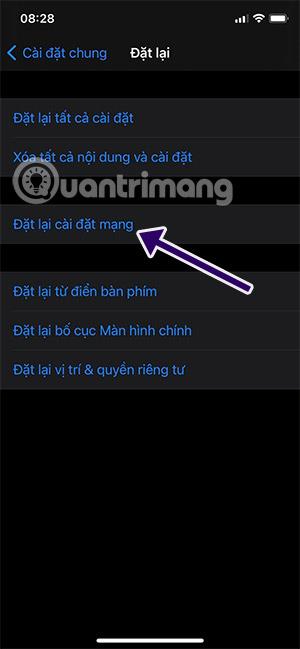
Promjena glasa i podataka
Ova metoda također može lako popraviti grešku Nema usluge na vašem iPhoneu . Možete otići na Postavke > Mobitel > Opcije mobilnih podataka > Glas i podaci i prebaciti se s 3G na 4G.
Razlog je taj što neka područja imaju jači 3G signal ili neka imaju jači 4G ili LTE signal zbog blizine signalnih tornjeva s odgovarajućom tehnologijom.
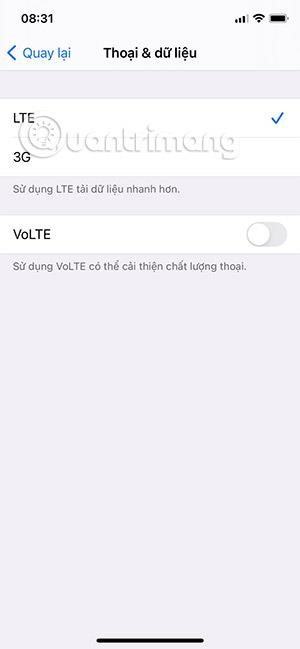
Resetirajte sve postavke
Ako gore navedene metode ne rade, idite na Postavke > Općenito > Reset > Resetiraj sve postavke . Unesite lozinku i potvrdite koristeći Reset all settings, ovo će resetirati sve postavke u vašem instalacijskom sustavu bez gubitka podataka.
Telefon je upao u vodu
Kao i mnogi drugi elektronički uređaji, pametni telefoni također ne vole vodu. Ako se vaš telefon smoči, možda će i dalje raditi, ali je voda možda oštetila dijelove odgovorne za pravilan rad SIM kartice.
Za razliku od gore navedenih metoda, ako vaš telefon uđe u vodu, morate zamoliti tehničare za popravak telefona da vam pomognu popraviti ga. Ili zamijenite ili popravite strujne ploče ili povezane komponente.
Softverska pogreška
Ponekad će određena verzija telefona i operativni sustav imati greške koje ne uzrokuju probleme s uslugom. Na primjer, postojao je slučaj kada samo dvaput uključivanje i isključivanje načina rada u zrakoplovu nije uzrokovalo uslugu.
Ili u slučaju da korisnici nadograde na verzije iOS-a, to također može uzrokovati grešku usluge. U tom slučaju isprobajte neke od gore navedenih metoda ili ga odnesite u tehnički centar ili radionicu za savjet i popravak.
Ažurirajte najnoviji softver
Ažuriranja za iOS ili Android obično uključuju podešavanja kako bi sustav bio što kompatibilniji s mrežnim postavkama davatelja mobilnih usluga za najbolju mrežnu vezu. Ova će opcija na iOS-u biti izvedivija.
Stoga provjerite imate li najnoviju ažuriranu verziju iOS-a. Povežite se s Wifi mrežom, zatim idite na Postavke > Općenito > Ažuriranje softvera i pogledajte je li ažuriranje dostupno. Ako je dostupno, preuzmite i instalirajte ažuriranje.
Iznad je nekoliko načina da popravite grešku bez signala na telefonu. Gore navedene metode možete učiniti i na operativnim sustavima iOS i Android. Ili možete vidjeti Kako popraviti pogrešku nije prepoznata SIM kartica na Androidu .
Vidi više:
Provjera zvuka je mala, ali vrlo korisna značajka na iPhone telefonima.
Aplikacija Fotografije na iPhoneu ima značajku uspomena koja stvara zbirke fotografija i videozapisa s glazbom poput filma.
Apple Music iznimno je narastao otkako je prvi put lansiran 2015. Do danas je to druga najveća svjetska platforma za streaming glazbe koja se plaća nakon Spotifyja. Osim glazbenih albuma, Apple Music također je dom tisućama glazbenih videa, 24/7 radio postaja i mnogih drugih usluga.
Ako želite pozadinsku glazbu u svojim videozapisima, ili točnije, snimite pjesmu koja svira kao pozadinsku glazbu za video, postoji izuzetno jednostavno rješenje.
Iako iPhone uključuje ugrađenu aplikaciju Vrijeme, ponekad ne pruža dovoljno detaljnih podataka. Ako želite nešto dodati, postoji mnogo opcija u App Storeu.
Osim dijeljenja fotografija iz albuma, korisnici mogu dodavati fotografije u zajedničke albume na iPhoneu. Možete automatski dodavati fotografije u dijeljene albume bez ponovnog rada iz albuma.
Postoje dva brža i jednostavnija načina za postavljanje odbrojavanja/tajmera na vašem Apple uređaju.
App Store sadrži tisuće sjajnih aplikacija koje još niste isprobali. Uobičajeni pojmovi za pretraživanje možda neće biti korisni ako želite otkriti jedinstvene aplikacije, a nije zabavno upustiti se u beskrajno listanje s nasumičnim ključnim riječima.
Blur Video je aplikacija koja zamućuje scene ili bilo koji sadržaj koji želite na svom telefonu kako biste nam pomogli da dobijemo sliku koja nam se sviđa.
Ovaj članak će vas uputiti kako instalirati Google Chrome kao zadani preglednik na iOS 14.









